Android-实现音乐模块的进度条
原创Android-实现音乐模块的进度条
原创
Nimyears
发布于 2024-07-11 11:35:35
发布于 2024-07-11 11:35:35
引言
在创建自定义进度条组件时,提供了两种方法:使用 Java 和 XML。以下是对这两种方法的详细说明和实战应用的整理,帮助大家更好理解如何编写和应用自定义进度条组件,非常重要,希望对你们有所帮助.
<com.spd.custom.view.ProgressBarLinearLayout
android:id="@+id/music_widget_progress"
android:layout_width="wrap_content"
android:layout_height="4px"
android:layout_marginLeft="-30px"
custom:fillet_height="2"
tools:ignore="PxUsage,RtlHardcoded" />
方法一:使用 Java 实现进度条的更新
首先定义函数名

然而创建 BitmapDrawable: 对象使用特定的图片资源(如进度条的填充和未填充部分),实现自定义视觉效果的进度条。

(1)编写绘制逻辑: 重写 onDraw 方法来绘制进度条,使用 Canvas 绘制背景和前景显示当前进度。
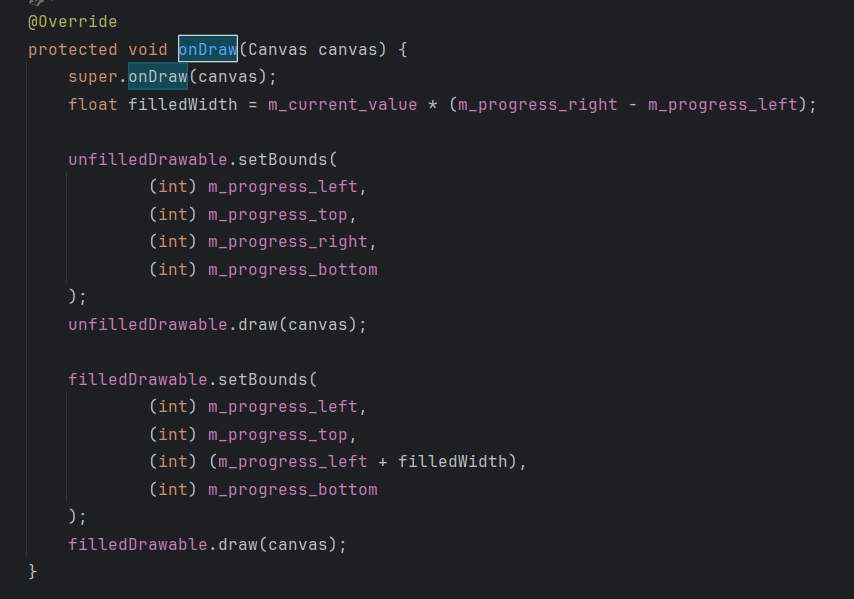
(2)或者绘制进度条:创建一个自定义的 View 类,用于绘制进度条
//....
public ProgressBarLinearLayout(Context context, AttributeSet attrs) {
super(context, attrs);
init();
}
private void init() {
backgroundPaint = new Paint(Paint.ANTI_ALIAS_FLAG);
backgroundPaint.setColor(0xFFA5A5A5); // 灰色背景
backgroundPaint.setStyle(Paint.Style.FILL);
progressPaint = new Paint(Paint.ANTI_ALIAS_FLAG);
progressPaint.setColor(0xFF2196F3); // 蓝色进度
progressPaint.setStyle(Paint.Style.FILL);
}
@Override
protected void onDraw(Canvas canvas) {
super.onDraw(canvas);
// 绘制背景
RectF backgroundRect = new RectF(0, 0, getWidth(), progressBarHeight);
canvas.drawRect(backgroundRect, backgroundPaint);
// 计算绘制当前进度
float progressWidth = (getWidth() * currentProgress) / maxProgress;
RectF progressRect = new RectF(0, 0, progressWidth, progressBarHeight);
canvas.drawRect(progressRect, progressPaint);
}
}
更新布局(onLayout):调用父类的onLayout方法;计算当前视图的新宽度和高度;如果新的宽度和高度与之前的值不同,更新视图的宽度和高度变量;更新进度条的左、右、上、下边界,以居中显示进度条;这些操作有助于在视图大小改变时,自动调整进度条的位置和大小,保持居中显示。
更新进度(setCurrentValue):提供一个方法来更新进度,每次更新后重新绘制进度条。
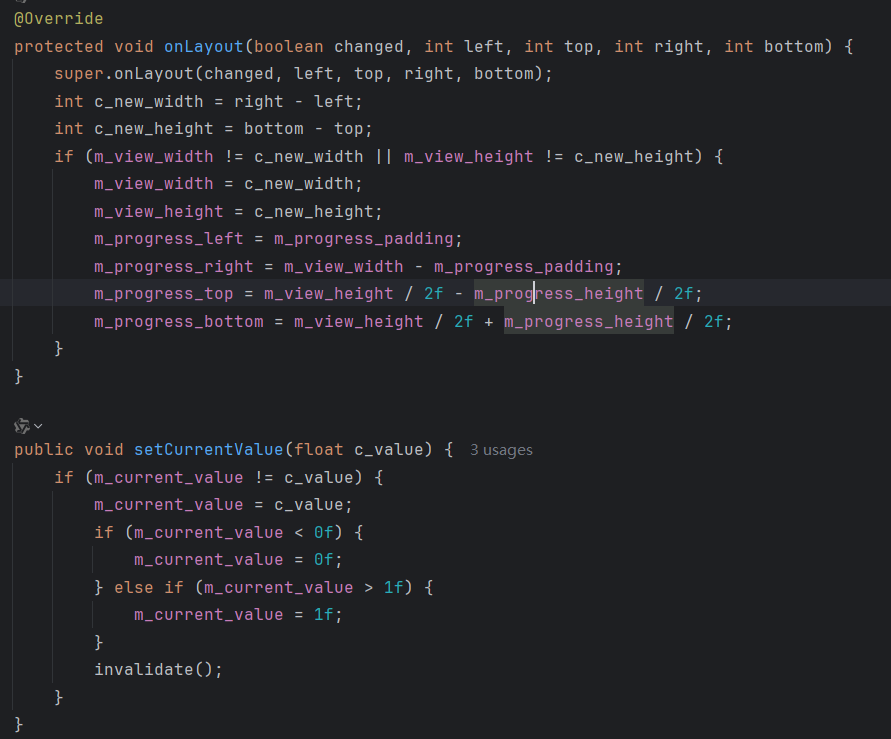
方法二:使用 XML 绘制静态进度条
- 创建一个
layer-list: 在drawable资源文件夹中创建一个 XML 文件定义进度条的样式。这个layer-list包含两层:一层是背景,另一层是前景(实际显示的进度)。
<?xml version="1.0" encoding="utf-8"?>
<layer-list xmlns:android="http://schemas.android.com/apk/res/android"
xmlns:tools="http://schemas.android.com/tools">
<item
android:id="@android:id/background"
android:height="10px"
tools:ignore="UnusedAttribute">
<shape android:shape="rectangle">
<solid android:color="#A5A5A5" />
<corners android:radius="10px" />
</shape>
</item>
<item
android:id="@android:id/progress"
android:height="10px"
tools:ignore="UnusedAttribute">
<clip>
<shape android:shape="rectangle">
<solid android:color="#2196F3" />
<corners android:radius="10px" />
</shape>
</clip>
</item>
</layer-list>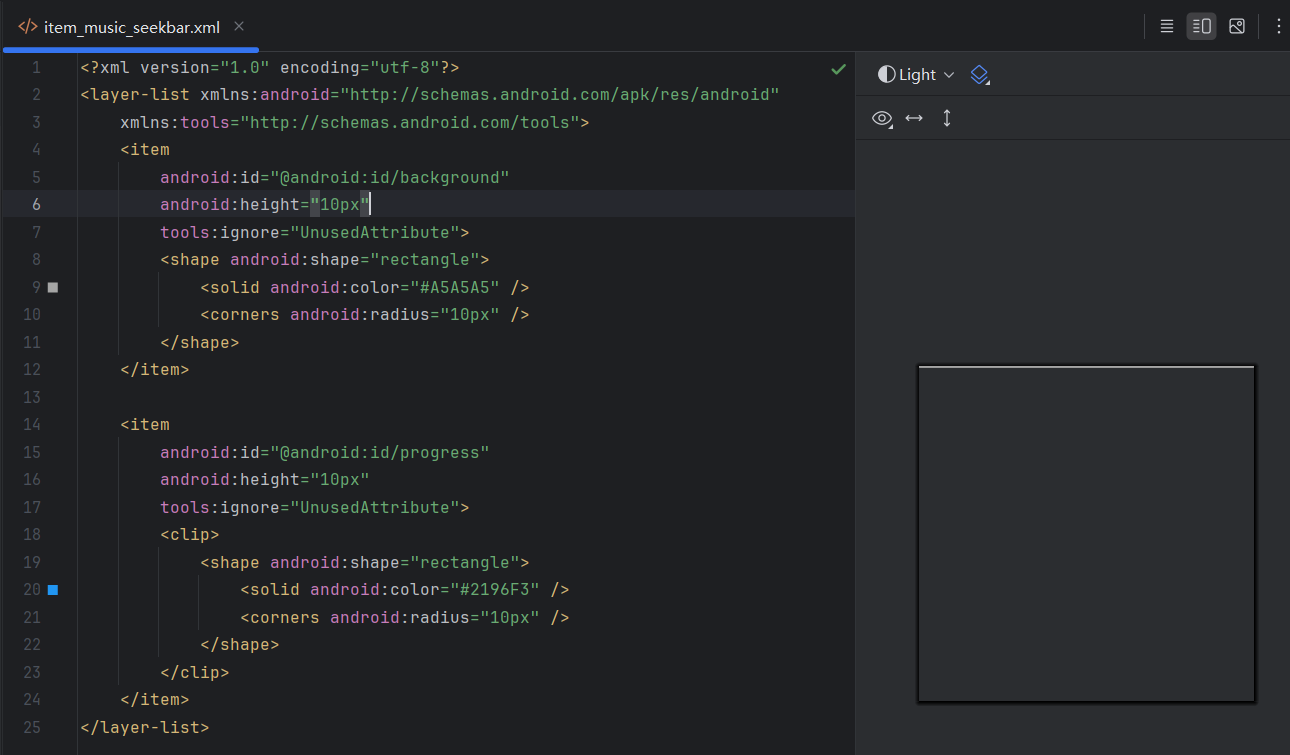
XML预览图
所以直观看起来很简单对吧
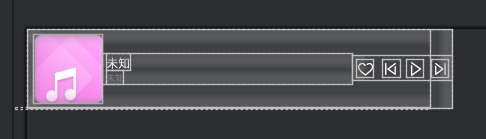
预览效果
实战应用
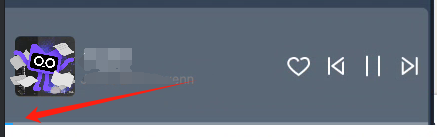
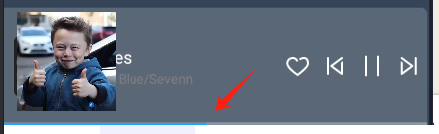
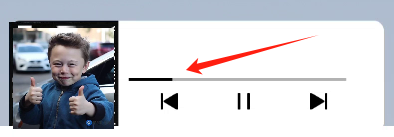
结尾
在实际应用中,根据应用场景选择使用 Java 还是 XML。例如,如果需要动态改变进度条颜色或响应用户交互,使用 Java 实现会更灵活。如果只需要简单展示进度,且样式不变,使用 XML 可以简化开发。
谢谢大家的阅读:)
原创声明:本文系作者授权腾讯云开发者社区发表,未经许可,不得转载。
如有侵权,请联系 cloudcommunity@tencent.com 删除。
原创声明:本文系作者授权腾讯云开发者社区发表,未经许可,不得转载。
如有侵权,请联系 cloudcommunity@tencent.com 删除。
评论
登录后参与评论
推荐阅读
目录
